Zuletzt aktualisiert am 31. August 2023
[enthält Werbung] Seit einigen Jahren ist Komoot mein Nummer 1-Routenplaner für meine Wanderungen, Trekkingtouren, Radfahrten, Trailruns und sogar für Stadtspaziergänge und andere Erkundungstouren. Auch wenn Komoot viel mehr ist als „nur“ ein Routenplaner, so ist dieser auf jeden Fall das Herzstück. Und zwar eines, dass sich über die Jahre hinweg stetig verbessert hat und bei dem immer wieder neue Funktionen praktische Details hinzukommen.
Im Prinzip ist das Programm (meiner Meinung nach) ziemlich intuitiv aufgebaut und die Planung von Wanderrouten relativ einfach. Es gibt aber durchaus auch einige Funktionen, die vielleicht etwas versteckt sind und nicht sofort ins Auge springen – insbesondere auch, wenn man von deren Existenz gar nicht wusste.
Für alle, die noch nicht so vertraut mit Komoot sind, gibt es in diesem Online-Handbuch zur Tourenplanung eine praktische Einstiegshilfe. In diesem Artikel stelle ich einige mal mehr, mal weniger „geheime“ Funktionen von Komoot vor, die in meinen Augen besonders praktisch sind und übersehen werden könnten. Außerdem gibt’s auch ein paar allgemeinere Tipps für die Routenplanung von Wanderungen.
(Hinweis: Alle Infos bzgl. der Komoot Smartphone-App beziehen sich auf die iOS-Variante. Die Bedienung und Funktion in der Android-App kann ggf. davon abweichen.)
Werbehinweis: Dieser Artikel entstand in bezahlter Zusammenarbeit mit meinem Kooperationspartner Komoot. Alle Inhalte basieren „trotzdem“ allein auf meiner persönlichen Erfahrung, zumal ich den Dienst schon vor dieser Kooperation sehr regelmäßig genutzt habe. Mehr zum Thema Werbung auf diesem Blog kannst du hier nachlesen.
Titelbild: © Edeka Südwest / Carsten Riedl
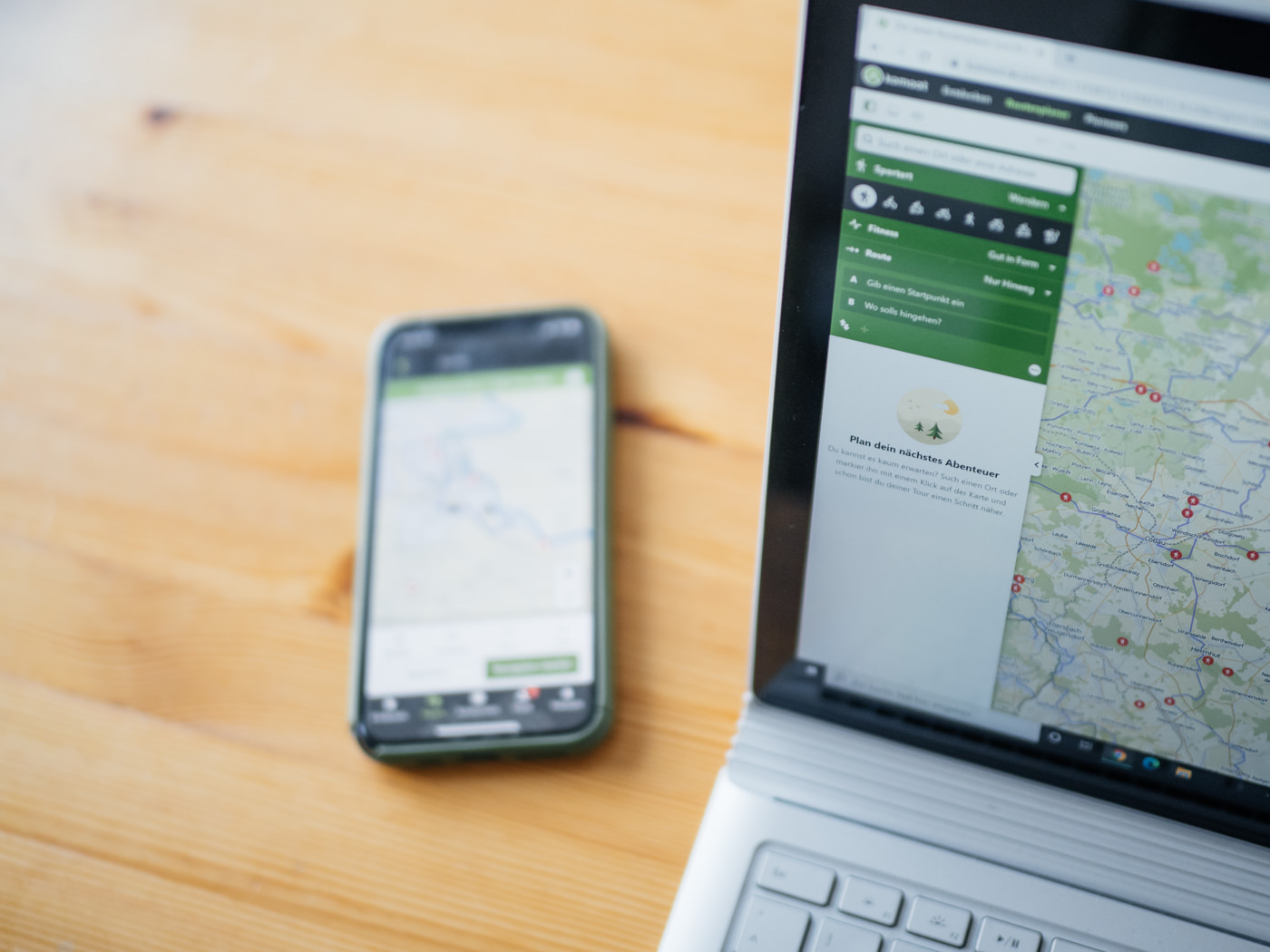
Verschiedene Kartenarten nutzen
Eines der für mich mit Abstand hilfreichsten Features zur Planung von Tageswanderungen und Mehrtagestouren sind die sportartspezifischen Komoot-Karten. Diese sind in der bezahlten Premium-Version von Komoot verfügbar und zeigen (in der Wanderversion) ausgewiesene Fernwanderwege und (über)regionale Wanderwege farblich gekennzeichnet und auch mit Namen beschriftet an. Zudem wird bei vielen auch ein kleines Symbol angezeigt, dass der Wegmarkierung vor Ort entspricht (also zum Beispiel das Zeichen des Jakobsweges oder verschiedenfarbige Streifen). Das gleiche gibt es übrigens auch für die Planung von Fahrrad- und Mountainbike-Touren. Bei Bergwanderwegen findet man außerdem den jeweiligen Schwierigkeitsgrad nach der SAC-Wanderskala.
Neben den sportartspezifischen Karten kann man per Desktop auch auf die OpenStreetMap– und OpenCycleMap-Karten zugreifen (welches auch das Kartenmaterial ist, auf dem die Komoot-Karten basieren). Auch die Satellitenkarte von Google ist direkt im Routenplaner integriert, was eine riesige Hilfe ist, um sich noch genauer über die Gegebenheiten vor Ort zu informieren. Genauso wie Google Street View (sofern verfügbar): Einfach auf einen Punkt in der Karte und anschließend im Pop-Up auf das kleine Männchen klicken.
Neu seit 2022: Trail View ist in meinen Augen eines der herausragendsten Features von Komoot. Wenn man diese Ansicht bei den Kartenarten aktiviert, sieht man überall auf der Karte grüne Punkte, wobei jeder Punkt für ein Foto steht, das den jeweiligen Weg zeigt. Die Fotos stammen von Komoot-Usern und werden durch automatische Bilderkennung ausgewählt. Eine ziemlich große Hilfe, wenn man auf unbekannten Wegen unterwegs ist und sich einen noch genaueren Eindruck von der Wegbeschaffenheit verschaffen will.
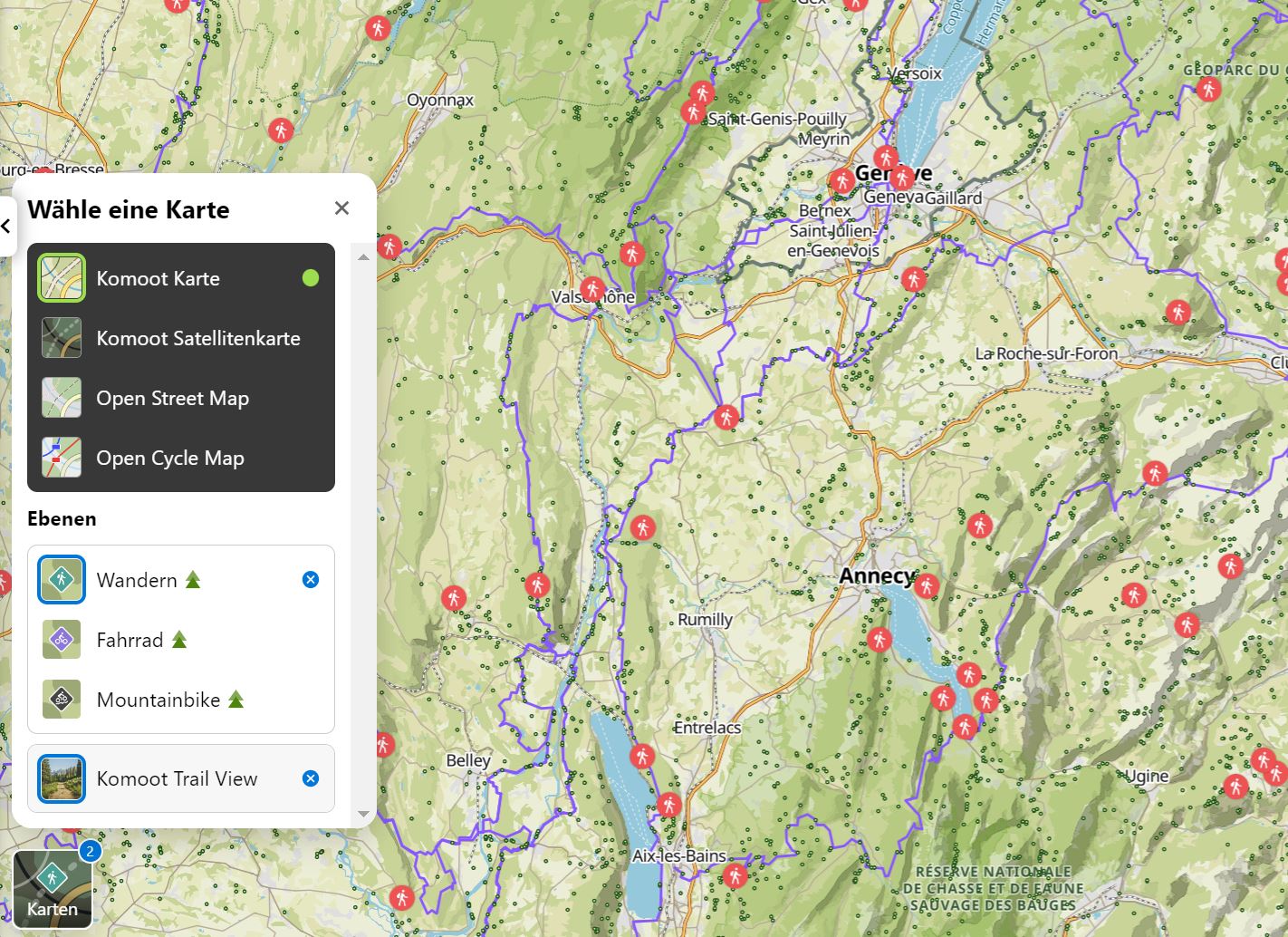
Planung mit Off Grid-Abschnitten
Off-Grid-Routen und -Abschnitte führen querfeldein, also nicht über bekannte Straßen oder Wege. Wobei das nicht zwingend heißt, dass diese in der Praxis nicht existieren: Auch wenn das auf OpenStreetMap basierende Kartenmaterial von Komoot ziemlich umfangreich und aktuell ist, kann es passieren, dass Wege nicht als solche eingezeichnet sind. Zudem ist die Genauigkeit des Kartenmaterials auch abhängig von der Region. Während zum Beispiel in der Mitte Europas viele Menschen unterwegs sind und OpenStreetMap somit viele Daten bekommt, sieht das irgendwo in der Pampa Schwedens oder sonst wo schon ganz anders aus.
Mit Off-Grid-Abschnitten zu planen macht besonders dann Sinn, wenn du sicher weißt, dass an einer bestimmten Stelle ein Weg entlang führt oder ein Hinderniss wie ein Fluss oder eine Straße passierbar ist. Oder natürlich, wenn du eine Route durch wegloses Gelände planen möchtest. Dafür musst du einfach den Haken bei bei „Wegen folgen” entfernen, nachdem du den Wegpunkt gesetzt hast (funktioniert im Browser und in der App). Weglose Abschnitte werden daraufhin mit einer gestrichelten Linie dargestellt.
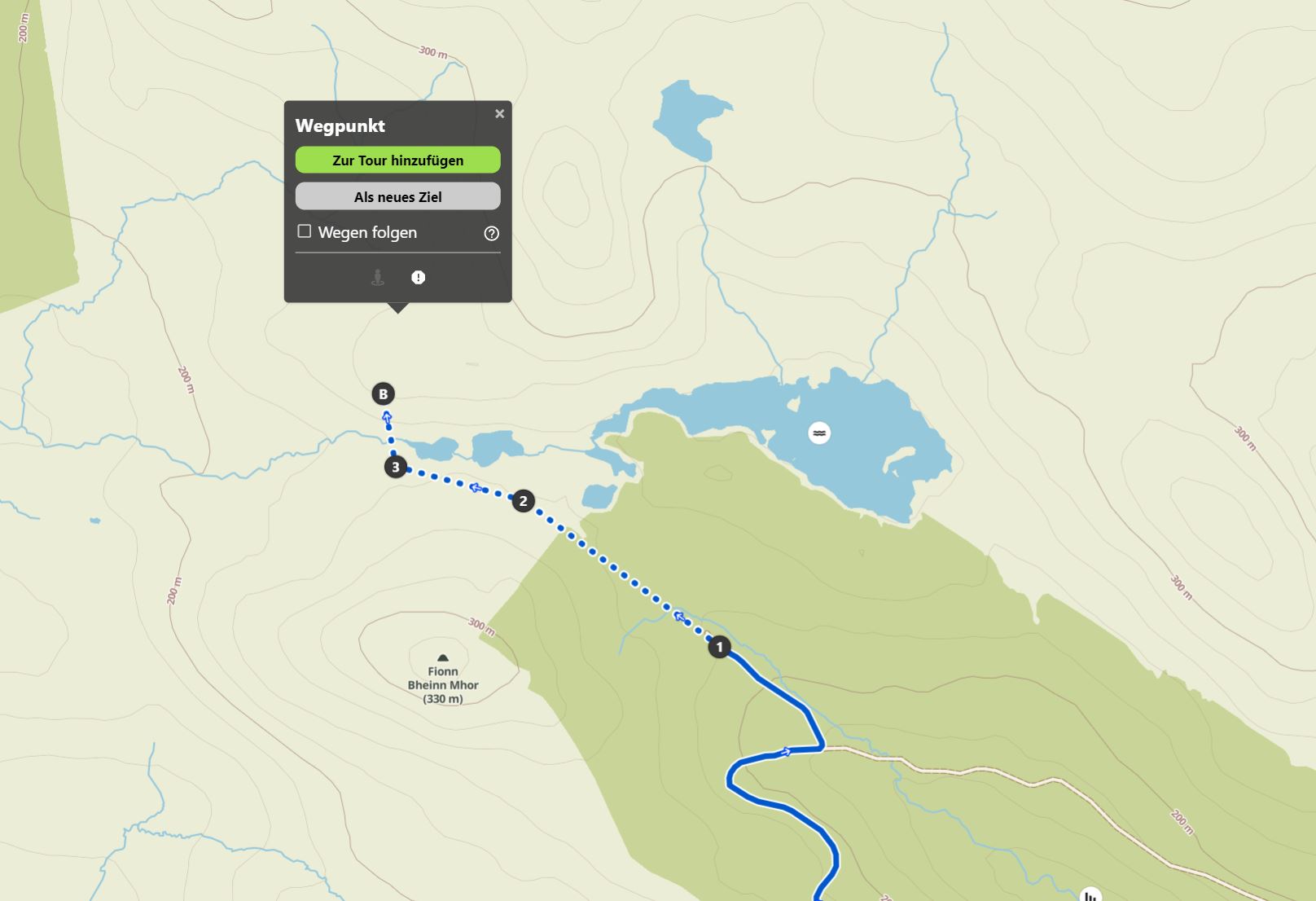
Vorsicht mit Schleichwegen
Nachdem es gerade um Wege ging, die in der Realität vorhanden, aber in der Karte nicht eingezeichnet sind, nun der umgekehrte Fall: Wege, die in der Karte eingezeichnet sind, aber in der Realität keine (oder zumindest keine offiziellen) sind. Das kann vorkommen und ist besonders kritisch, wenn solche Trampelpfade durch sensibles Gegenden wie zum Beispiel Natur- oder Wildschutzgebiete führen oder wenn sie nicht befestigt / gepflegt sind und daher Risiken für Wanderer bergen können.
Eine einfache Möglichkeit, solche „Fallen“ zu umgehen, ist es, sich einfach an offizielle, markierte Wanderwege zu halten. Insbesondere, wenn man eine Tour in einem Gebiet plant, in dem man sich nicht auskennt oder wenn man sich darauf verlassen muss, weil es keine Alternativen gibt.
Ansonsten hilft eventuell auch…
- ein Blick auf die Google Satellitenkarte (die mittlerweile in den Komoot Routenplaner integriert ist), um zu sehen, ob dort ein Weg erkennbar ist (wobei das je nach Vegetation, Größe des Weges und Aktualität des Kartenmaterials nicht immer so leicht zu erkennen ist)
- die Suche nach markierten in Komoot hinterlegten „Highlights“ entlang dieses Weges, in denen man mehr Infos (und vielleicht sogar Fotos) dazu findet
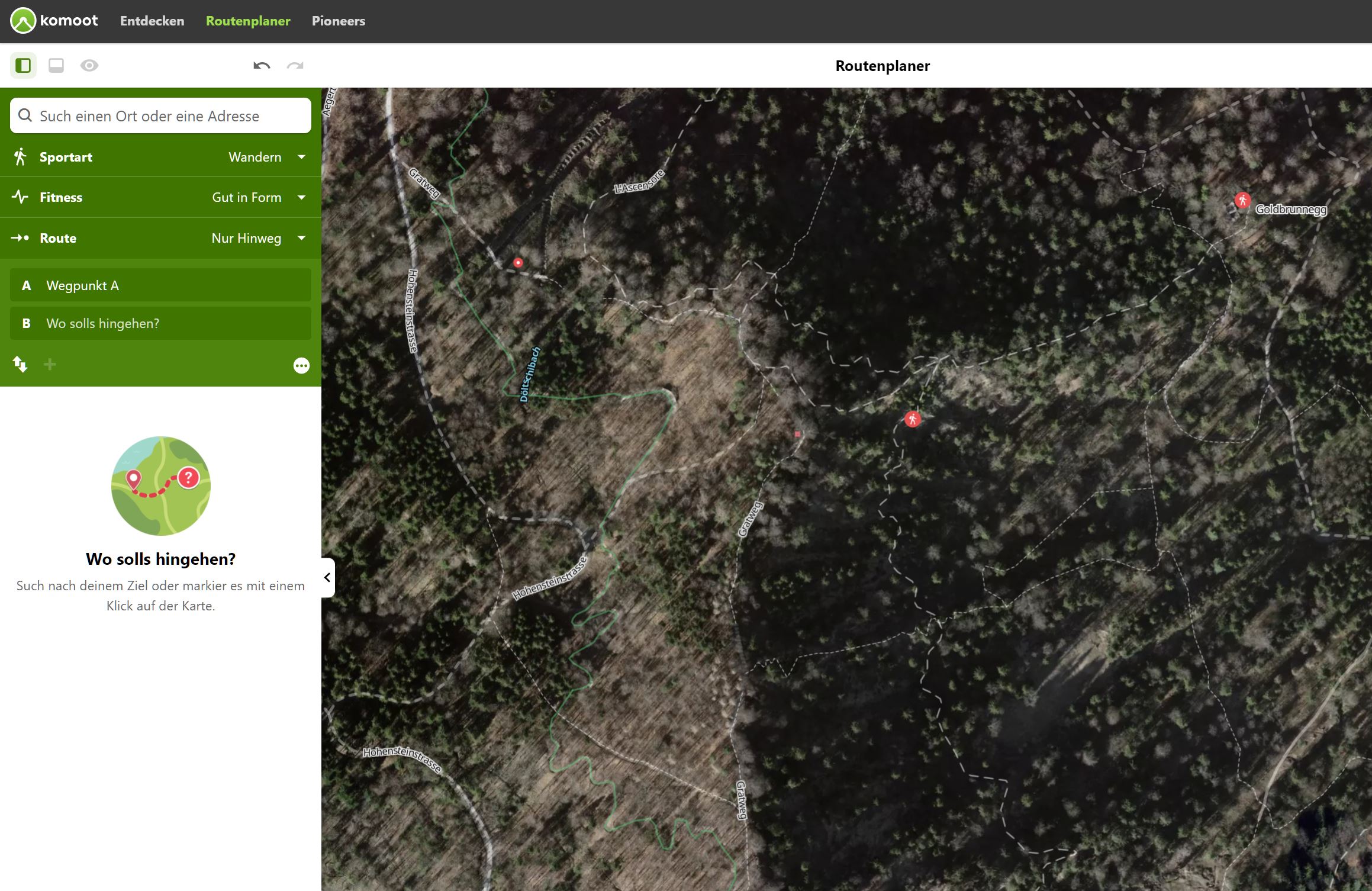
Auf Warnhinweise achten
Komoot gibt viele ziemlich hilfreiche Infos über die Eigenschaften einer geplanten Route aus, die man auf jeden Fall immer im Blick behalten sollte. Dazu gehören:
- Fähren
- Bewegliche Brücken
- Off-Grid-Abschnitte (Segmente, die außerhalb der bekannten Straßen oder Wege im komoot-Wegenetz liegen)
- Zutrittsbeschränkungen (z.B. Einschränkungen während der Brut- und Nistzeit oder wenn die Route über Privatgelände führt)
- Stufen (insbesondere für Radfahrer relevant, aber auch wenn man zum Beispiel mit Kinderwagen unterwegs ist)
- Speziell für Radfahrer: besonders steile Anstiege (über 10% Steigung bei Single Trails und über 20% bei Straßen und breiteren Wege), Abschnitte auf denen man das Rad schieben muss und fürs Radfahren nicht geeignete Untergründe (zum Beispiel Sand oder ausgesetzte Stellen)
Die Hinweise werden im Routenplaner angezeigt, während man die Tour erstellen. Auch in der Übersicht zu einer fertig geplanten und gespeicherten Tour sind die Tipps enthalten. Aber Achtung: Hat man die Navigation gestartet, werden die Hinweise nicht mehr angezeigt und es gibt keine Warnung, bevor man zum Beispiel gesperrtes Gebiet betritt.
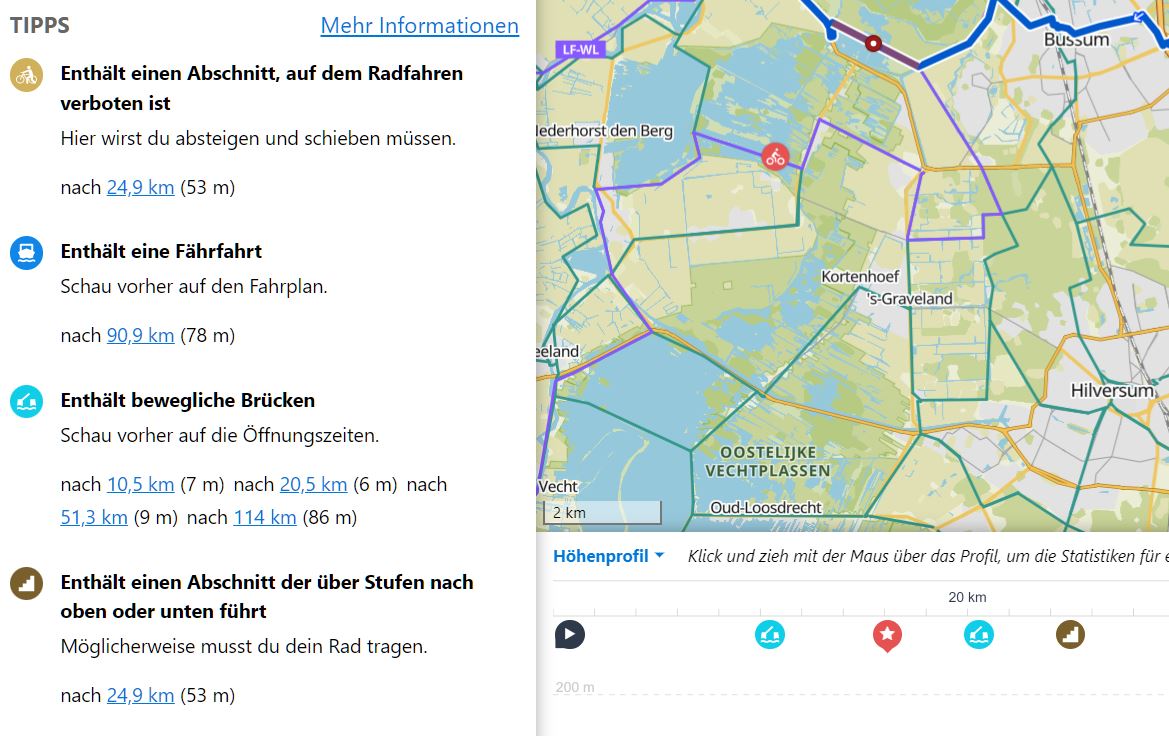
Points of Interest anzeigen lassen
In der Standardansicht der Komoot-Karte im Routenplaner werden nur die sogenannten Highlights, also von Nutzern angelegte, besonders erwähnenswerte Punkte angezeigt (die roten Kreise mit dem Symbol der jeweiligen Aktitvitätsart in der Mitte). In OpenStreetMap und damit in Komoot sind allerdings noch viel mehr Daten hinterlegt, die für die Planung einer Wanderung höchst hilfreich sein können: Von Unterkünften und Bahnhöfen über Restaurants und Sehenswürdigkeiten bis hin zu Schutzhütten, Wasserstellen und vieles mehr. Natürlich sind diese Infos nicht immer zu 100% vollständig und aktuell, deswegen sollte man ggf. immer nochmal anderweitig recherchieren, ob es zum Beispiel das Restaurant dort wirklich noch gibt (und ob es an diesem Tag geöffnet hat) usw. Eine ziemlich gute Hilfestellung sind die Points of Interest aber allemal.
Mit einem Klick in die Routenplaner-Suchleiste bzw. auf „Wegpunkt hinzufügen“ kann man auswählen, welche Arten von Points of Interest man ein- bzw. ausblenden möchte.
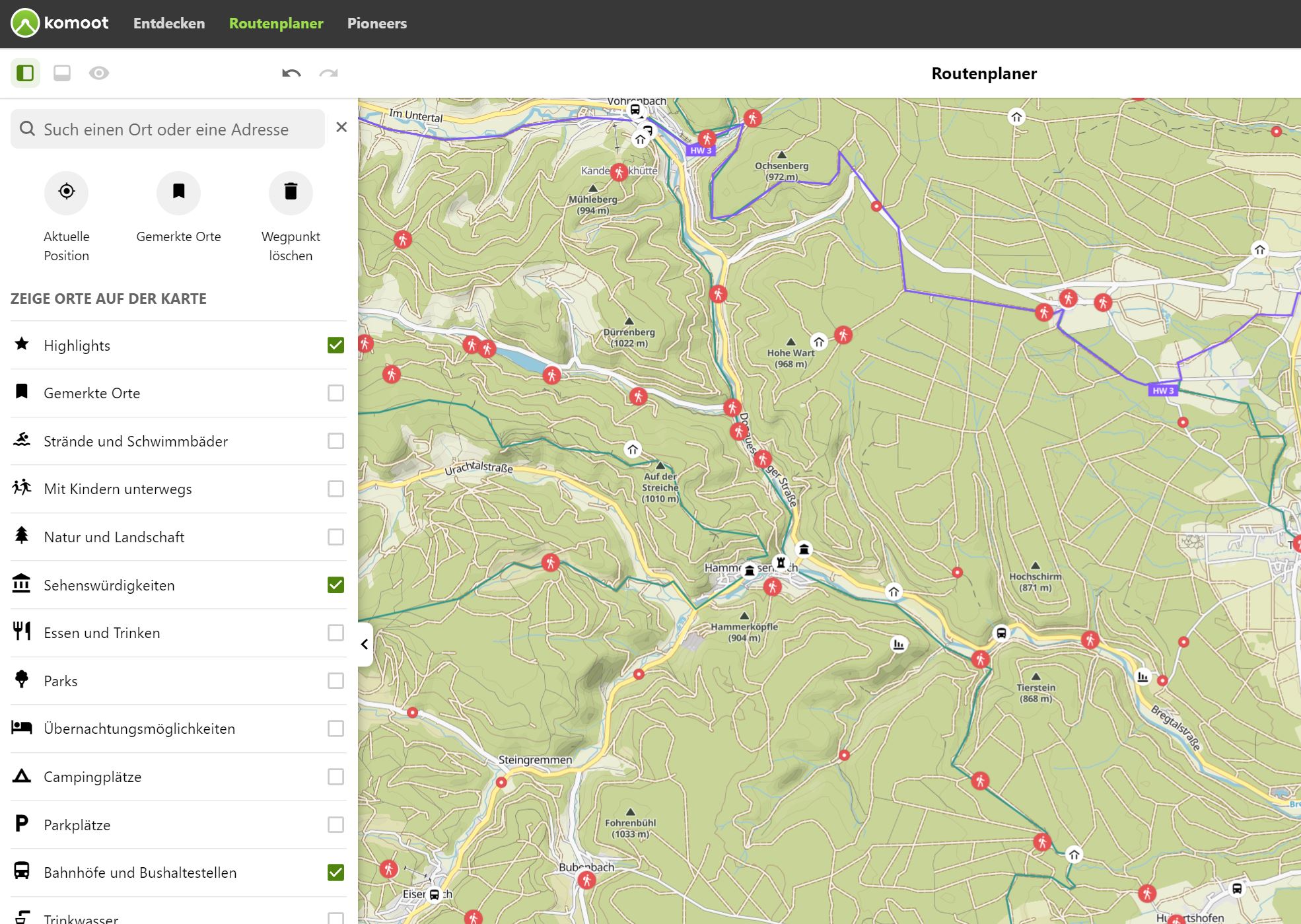
Tastenkombinationen für schnellere Planung
Zugegebenermaßen sind Shortcuts eher was für Profis und Heavy User. Vor allem bei der Planung von längeren Touren oder wenn man häufig Komoot nutzt, kann es aber wirklich ziemlich viel Zeit und Mausklickerei sparen, wenn man ein paar dieser magischen Abkürzungen kennt. Und wenn es nur einen gibt, den du dir merken kannst / willst, dann lasst es „Wegpunkt hinzufügen“ sein. Zeitsparender geht’s einfach nicht! Vor allem wenn man so wie ich viel selbst plant und Routen aus manuell angelegten Wegpunkten baut. Und auch das Ausblenden der Linie, die die bisher geplante Route anzeigt, ist sehr nützlich. Durch das Drücken der M-Taste kann man so sehen, welche Art von Weg sich darunter verbirgt.
| Karte mittig ausrichten | C |
| Seitenleiste aus-/einblenden | H |
| Tourlinie aus-/einblenden | M |
| Dialogfenster / Popup schließen | esc |
| Höhenprofil ausblenden | P |
| Wegpunkt hinzufügen | alt + Mausklick auf die Karte an gewünschter Stelle |
| Änderung rückgängig machen | ctrl (Steuerung) + z |
| Wiederherstellen einer rückgängig gemachten Änderung | ctrl (Steuerung) + shift (Umschalttaste) + f |
| In Kartenausschnitt zoomen | shift + Rechteck auf der Karte aufziehen (über den Ausschnitt, den du genauer sehen willst) |
Routenverlauf ändern per Drag & Drop
Wählt man mindestens zwei Punkte auf der Karte im Routenplaner aus, berechnet Komoot eine zur jeweilige Fortbewegungsart passende Route zwischen diesen beiden Punkten. Diese Route wird so berechnet, dass sie für die jeweilige Fortbewegungsart besonders geeignet ist: Eine Wanderroute wird zum Beispiel nicht über einen Radweg führen und auch nicht direkt entlang einer Straße, wenn es in der Nähe einen Wanderweg gibt (auch wenn dieser einen kleinen Umweg bedeutet). Im Prinzip ist die Komoot-Route also immer ein Kompromiss aus besonderer Eignung und Schönheit der Route und möglichst kurzer Distanz (wobei der Fokus im Zweifelsfall wohl eher auf letzerem liegt).
Dabei folgt die vorgeschlagene Route allerdings zum Beispiel nicht per se den offiziellen markierten Wanderwegen, wenn diese nicht die kürzeste wandertaugliche Verbindung darstellen. Und sie ist natürlich auch nicht immer genau die, die man im Sinn hat. Möchte man den Verlauf der Route zwischen zwei Punkten verändern, kann man entweder zusätzliche Wegpunkte hinzufügen, oder – in der Regel noch einfacher, allerdings nur am Desktop verfügbar – mit der Maus die Linie per „drag & drop“ verschieben.
Genauso kann man auch gesetzte Wegpunkte per Drag & Drop verschieben, man muss diese also nicht löschen und neu setzen, wenn sie an einer falschen Stelle gelandet sind. Zudem kann man die Reihenfolge der Wegpunkte ändern, indem man diese in der Liste per Drag & Drop miteinander vertauscht.
Änderungen rückgängig machen
Im Eifer des Gefechts der Wanderrouten-Planung kann schnell mal etwas schief gehen. Glücklicherweise kann man im Routenplaner jede Änderung mit einem Klick rückgängig machen – und auch die Änderung der Änderung! Dafür gibt es links oben jeweils ein Pfeilsymbol. Zudem ist das Rückgängigmachen auch per Shortcut möglich – mehr dazu weiter unten.
Früher hat das übrigens direkt über die Pfeile oben links im Browser funktioniert, das ist allerdings nicht mehr der Fall. Und auch in der App fehlt diese Funktion, dort kann man lediglich gesetzte Wegpunkte wieder löschen.
Aktiv zur Verbesserung des Kartenmaterials beitragen
Das Komoot Kartenmaterial kommt von der Webseite OpenStreetMap. Das ist ein Karten- und Geodatenservice, der von Menschen auf der ganzen Welt gefüttert wird und Daten zu Straßen und Wegen, Infrastruktur wie Cafés und Bahnhöfen, Infos zu Wegbeschaffenheit und -belag und vieles mehr enthält.
Wenn die Komoot-Karte einen Fehler enthält, zum Beispiel eine fehlende Straße, falsche Infos zu einer Wegsperrung oder eine Straße, die nicht mit dem Fahrrad befahrbar ist, kann man diese auch als Otto-Normal-Nutzer mit einem Benutzerkonto auf OpenStreetMaps korrigieren. Mehr Infos und eine Anleitung dazu gibt es hier.
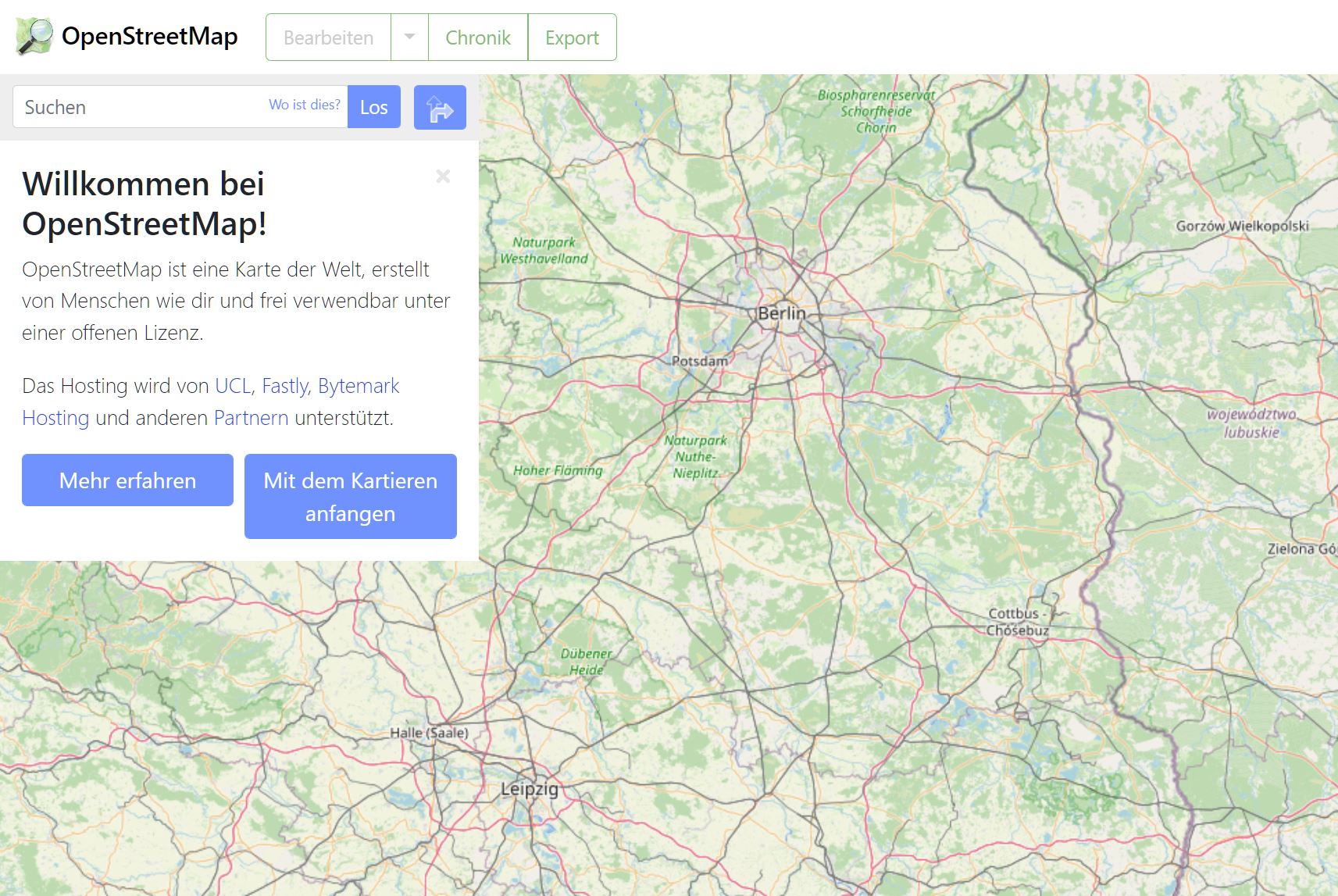
Aber auch in Komoot selbst kann man Probleme und Fehler melden – im Browser schon während der Planung mit einem Klick auf das Ausrufezeichen-Symbol unten rechts und in der App während der Navigation. Dort kannst du zum Beispiel angeben, dass ein Weg nicht passierbar, für die Aktivität ungeeignet oder zu steil ist. Am besten für alle ist es natürlich, das Problem direkt an der Quelle – also in OpenStreetMaps – zu beheben, aber im Zweifelsfall ist eine Meldung an Komoot direkt auf jeden Fall immer noch sehr viel hilfreicher als gar nichts zu unternehmen.
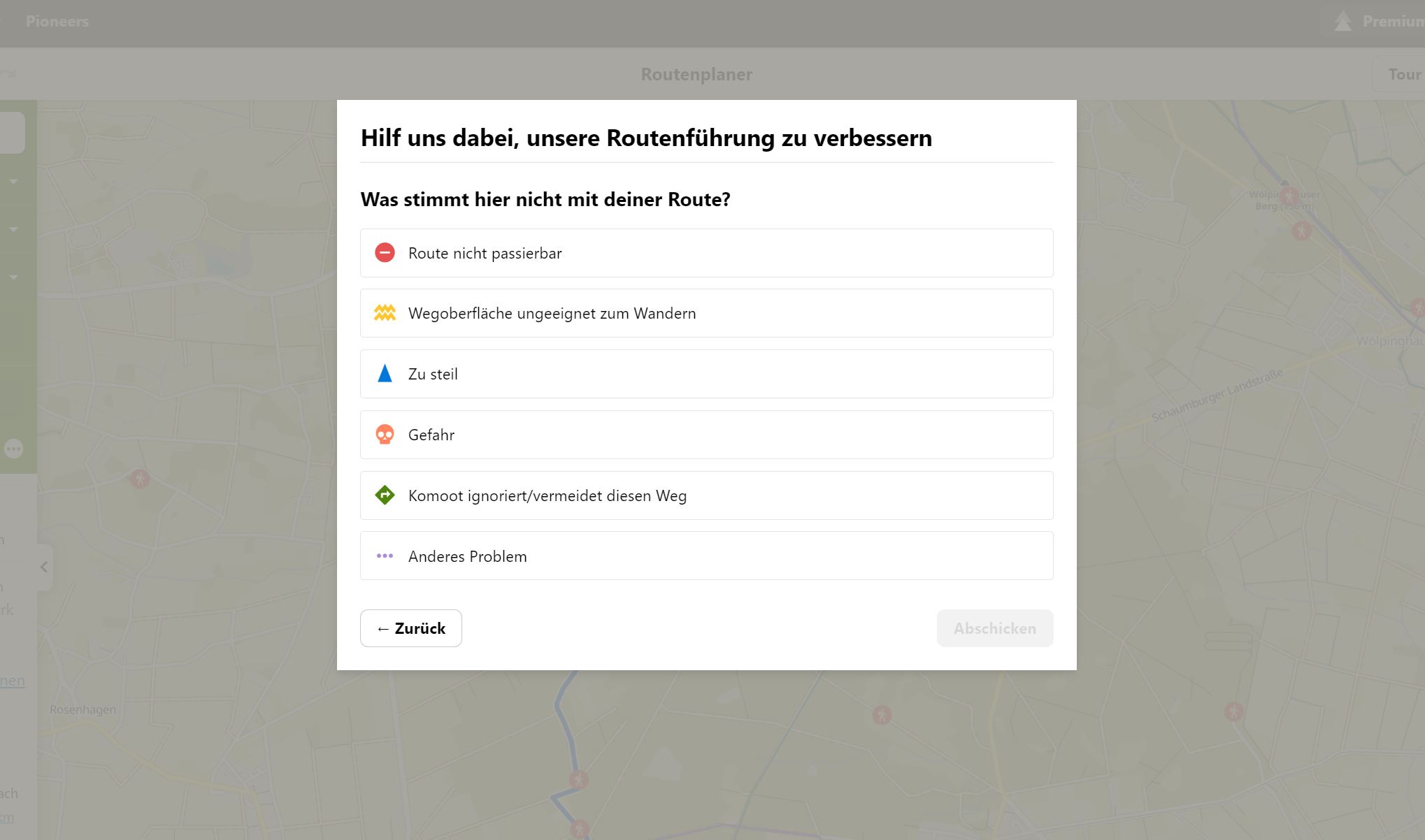
Kennst du noch mehr Tipps für die Nutzung von Komoot und Funktionen, die du besonders praktisch für die Planung von Wandertouren findet? Hinterlass gern einen Kommentar unter diesem Artikel!



6 Comments
Hallo,
Ich habe deine Route durch England gesehen und wollte nach ein paar Tipps bezüglich Übernachtungen (Wildcampen) und Planung fragen.
Zum einen ist ja vieles in England Privatbesitz und ich weiß nicht, wie ich vorgehen muss um keine Strafe fürs Zelten im Wald oder offener Umgebung zu bekommen, zum anderen führt Komoot mich fast 100km an Bundesstraße etc entlang.
Hättest du Tipps für mich und meinen Hund, wie wir am besten vorgehen sollten?
Die Route führt von London nach Edinburgh.
Viele Grüße Helene
Hallo Helene, zum Wildzelten auf den Britischen Inseln habe ich hier einen ausführlicheren Artikel geschrieben >> https://fraeulein-draussen.de/wildcampen-grossbritannien-irland/ Für die Routenplanung würde ich dir empfehlen, dich an offizielle Wanderrouten-/Wege zu halten. Wie hier im Artikel beschrieben sind die in der Premium-Version von Komoot farbig markiert. Bzw. würde ich natürlich vorher auch erstmal gucken, welche Routen / Erfahrungsberichte von anderen du zu dieser Strecke finden kannst und das ggf. in deine eigene Planung mit einbeziehen.
Viele Grüße!
Hallo ich wollte mich nur für den tollen Artikel bedanken :)
Danke fürs Danke sagen! :)
Exzellent gemachter Artikel, ich hätte aber zu Komoot noch folgende Frage:
Obwohl ich seit Jahren registrierter Benutzer “charlysog“ bei Komoot bin, kann mich niemand dort finden und auch eine Suche über Google nach meinem Benutzernamen „charlysog“ und „komoot“ erbringt kein Ergebnis.
Alle meine Komoot Einstellungen unter anderem bei „Privatsphäre“ und in allen meinen gemachten und geplanten Touren sind ohne jegliche Einschränkungen sondern ausschließlich großzügig „Öffentlich“ gekennzeichnet.
Was habe ich falsch gemacht, bzw was muss ich noch tun, damit mein Account und damit auch meine Touren öffentlich sichtbar werden.
Für entsprechende Tipps oder Hilfen wäre ich sehr dankbar.
Hallo Gerd, danke für das Lob! Bei deiner Frage kann dir der Komoot-Support bestimmt am besten helfen >> https://support.komoot.com/hc/de/requests/new